Sådan forbindes en Galaxy-smartphone til en Galaxy Book

Galaxy Books giver dig problemfri kontinuitet med din Galaxy-smartphone via Samsung DeX og Windows Your Phone, som kommer forudinstalleret på Galaxy Book Flex og Galaxy Book Ion. Brug Samsung DeX for at bruge din telefon som en pc. Du kan trække og slippe filer og mapper eller skrive beskeder og e-mails fra din smartphone ved hjælp af tastaturet, musen og skærm på din Galaxy Book. Microsoft Your Phone giver dig mulighed for at oprette forbindelse trådløst, spejle din telefon, synkronisere meddelelser og meget mere.
Det er meget mere praktisk at arbejde på dokumenter og sende beskeder med en større skærm og ved hjælp af et tastatur og touchpad eller mus. Samsung DeX giver dig mulighed for at bruge din Galaxy Book til at få adgang til din smartphone, herunder mapperne mail og galleri, så du hurtigt og nemt kan kopiere og flytte filer mellem din smartphone og din Galaxy Book. Samsung DeX kommer forudinstalleret på Book Flex og Book Ion.
Bemærk: Samsung DeX til pc fås på udvalgte enheder (inklusive Galaxy Fold, Galaxy A90, S8-serien og derover, Note9-serien og derover og Galaxy Tab S4 og derover). Samsung DeX tilgængelighed varierer efter område.
For at komme i gang:

Microsoft Your Phone er en app, der trådløst synkroniserer din kompatible Galaxy-smartphone med din Galaxy Book. Appen viser alle dine telefonmeddelelser på din Galaxy Book-skærm, og du kan også sende og modtage meddelelser. Du kan også spejle din telefons skærm og styre din telefon med tastaturet og touchpad. Den leveres forudinstalleret på Book Flex og Book Ion samt nyere Galaxy smartphones.
Bemærk: Microsoft Your Phone er kompatibel med pc'er der kører Windows 10 april 2018-opdatering eller nyere og telefoner med Android 7.0 (Nougat) eller nyere. Til skærmspejling skal din pc køre Windows 10 version 1903 eller nyere (19 H1 Update), og denne funktion er i øjeblikket kun tilgængelig på Samsung Galaxy Note 10 på udvalgte markeder.
For at komme i gang skal du først sikre dig, at dine enheder er tilsluttet internettet, og at du er logget ind på din Microsoft-konto på din Galaxy-smartphone og Galaxy Book. Derefter på din smartphone:
Derefter på din Galaxy Book:
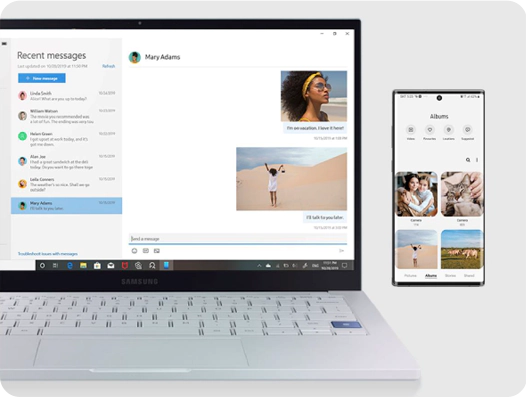
Tak for din feedback
Besvar venligst alle spørgsmål.